Koneksi tablet yang tepat ke TV. Fitur tablet ke TV.
Detail Pertanyaan dan jawaban
Biasanya, pertanyaannya adalah bagaimana menghubungkan tablet ke TV melalui USB untuk melihat file media di layar lebar, terjadi ketika tidak ada antarmuka HDMI di gadget. Anda dapat memecahkan masalah ini dengan dua metode. Di tablet pertama, tablet bertindak sebagai drive USB reguler, dan di yang lain - pemutar media penuh. Kenyamanan solusi semacam itu adalah bahwa konektor USB dilengkapi dengan tidak hanya semua TV modern, tetapi juga setiap gadget seluler.
Tablet as. USB Drive.
Koneksi micro-mini-usb - Jenis USB memungkinkan Anda untuk menampilkan video dan foto pada layar TV, dan juga memutar file audio di pemutar media bawaan yang tersimpan di memori tablet. Namun, untuk mengkloning tampilan gadget, misalnya, menampilkan gameplay, halaman browser web atau streaming multimedia tidak akan berfungsi.
Menyiapkan koneksi seperti itu dilakukan dengan urutan berikut:
- Salah satu ujung kabel USB terhubung ke TV, dan ujung lainnya dimasukkan ke dalam soket tablet micro-usb.
- Dalam menu gadget yang muncul pada tampilan, item "koneksi sebagai drive" dipilih.
- Remote control TV dipilih oleh jenis koneksi eksternal: tombol sumber (sumber, input, input) adalah "USB-drive".
- Daftar disk logis yang tersedia dan file yang disimpan pada mereka akan muncul di layar lebar.
Tablet sebagai pemutar media
Jenis koneksi ini ideal hanya untuk kasus ini ketika TV dan tablet mendukung teknologi MHL (tautan definisi tinggi mobile). Produsen terkenal seperti Sony, LG, Samsung, Toshiba, HTC dan yang lainnya ambil bagian dalam pengembangan standar ini. Dengan itu, gadget dapat ditransfer ke perangkat tampilan eksternal (televisi dan monitor) streaming video dan suara resolusi tinggi, serta mengkloning gambar apa pun dari layar Anda.

Untuk menghubungkan perangkat yang kompatibel, kabel pasif dari jenis "Micro-USB - HDMI" digunakan. Biasanya Jack MHL-HDMI di TV adalah satu, dan Anda dapat menemukannya pada tanda yang sesuai pada kasing atau merujuk pada dokumentasi teknis. Mengatur koneksi di menu TV, Anda harus memilih port MHL-HDMI sebagai sumber sinyal eksternal. Dalam hal ini, tidak hanya transfer video dan suara berkualitas tinggi, tetapi juga pengisian daya tablet yang paralel, memastikan bahwa itu tidak akan mati pada momen yang paling tidak berpijak.
Keuntungan yang nyata dari koneksi kabel seperti itu adalah tidak adanya penundaan yang terlihat saat menampilkan konten pada tablet dan di TV. Benar, resolusi gambar pada layar besar akan sesuai dengan kemampuan tampilan gadget. Jika teknologi MHL hanya mendukung tablet, itu akan mengambil kabel aktif dengan adaptor untuk terhubung ke sana. Di dalamnya, selain konektor mikro-usb dan soket HDMI, ada juga konektor USB untuk menghubungkan catu daya eksternal.
Anda dapat menghubungkan tablet ke TV setidaknya tiga cara utama, pilihannya tergantung pada kemampuan dan fitur perangkat tertentu.
Bagaimana cara menghubungkan tablet ke TV melalui HDMI?
Cara termudah untuk menghubungkan tablet dengan TV adalah dengan menggunakan antarmuka HDMI. Dalam hal ini, TV akan bekerja sebagai monitor, menunjukkan semua yang terjadi di layar tablet Anda (misalnya, menonton film dan video dari saluran YouTube).
HDMI juga mentransmisikan suara, jadi metode ini baik bahkan ketika Anda perlu mendengarkan "speakerphone" hanya merekam perekam suara atau artis favorit.
Produsen tablet berjuang untuk setiap milimeter dengan ketebalan perangkat, sehingga output ini terbuat dari tablet di versi "Mini" atau "Mikro", dan untuk menghubungkan tablet ke TV melalui HDMI perlu membeli adaptor yang sesuai.
Jika Anda belum memiliki kabel HDMI, lebih baik tidak mendapatkan adaptor, tetapi segera kabel tipe HDMI adalah HDMIMICRO (atau HDMI - HDMI MINI).

Adaptor - benda itu tidak dapat diandalkan (dalam konfirmasi ini di jaringan ada ulasan tentang kualitas rendah mereka).
Menghubungkan tablet ke TV melalui HDMI tidak memerlukan pengaturan apa pun: Anda hanya perlu memilih input yang sesuai di menu TV.
Jika Anda memiliki TV lama tanpa input HDMI - Anda dapat membeli konverter HDMI-RSA.

Ketika memilih konverter seperti itu, diinginkan untuk berkonsultasi dengan penjual profesional, dan lebih baik untuk menyetujui pengujian dengan kemungkinan pengembalian, karena Masalah dimungkinkan dengan resolusi layar dan kualitas gambar.
Suara saat menghubungkan tablet ke TV lama melalui tulip harus diserahkan ke input audio TV yang sesuai dari output untuk tablet headphone.
HDMI - RSA Converter adalah perangkat aktif dengan pengisian elektronik. Biayanya bisa sekitar 20% dari biaya tablet anggaran, jadi perlu dipikirkan tentang kelayakan pembelian ini.
Bagaimana cara menghubungkan tablet ke TV melalui USB?
Sayangnya, tetapi tidak semua tablet memiliki output HDMI. Tetapi jika TV memiliki Konektor USB. Untuk menghubungkan disk eksternal, Anda dapat mencoba menghubungkan, bukan disk ... Tablet.
Gunakan kabel yang sama dengan untuk. Anda telah memahami bahwa kasus ini adalah tentang perangkat yang berfungsi di bawah Android.
Setelah terhubung ke TV melalui tablet USB. Mari kita beri pesan bahwa perangkat terhubung melalui USB dan akan menyarankan pilih opsi koneksi: Pengisian, disk eksternal atau kamera.
Sebagai bagian dari contoh ini, adalah mungkin untuk "melihat" di TV hanya kartu tablet SD tambahan, tetapi tidak mungkin untuk beralih ke memori internal perangkat.

Tapi tidak masalah - file dapat disalin dari memori ke SD. Koneksi USB hanya terbatas dengan bekerja dengan file multimedia, karena TV format lain belum mengerti. Tambahan plus koneksi seperti itu adalah bahwa tablet akan diisi ulang.
Bagaimana cara menghubungkan tablet ke TV melalui WiFi?
Masih ada lagi teknologi modern.. Perlu memeriksa apakah TV Anda mendukung teknologi " Mirroring layar"(Mirroring layar).
Nama lain dari teknologi ini - Wi-fi langsung, Mirrorlink atau Miracast. Ini didukung oleh model modern TVS paling merek - LG, Philips, Sony, Samsung, Panasonic dan produsen lain - jika TV menggunakan Smart TV.
Juga, dukungan untuk "mirroring" harus di tablet. Sebagai aturan, ia memiliki perangkat paling modern di tingkat sistem Android itu sendiri, dimulai dengan versi 4.2.
Untuk menghubungkan tablet ke TV melalui WiFi, Anda memerlukan keduanya.
Setelah itu, Anda harus pergi ke menu pemilihan input TV dan pilih "Screen Mirroring". Instruksi sederhana tentang tindakan lebih lanjut akan muncul di layar. Jika sarana Android mengatur mirroring tidak berfungsi, ada baiknya melihat utilitas untuk mirroring di toko Google Apps. Pilihannya cukup besar untuk perangkat berbagai merek.
Pengaturan mirroring layar untuk tablet dan telepon serupa.
Kemampuan untuk mentransfer gambar layar juga di tablet yang menjalankan Windows. Di Windows 8/10, ini adalah fungsi bawaan, tetapi tablet dengan sistem ini tidak terlalu populer di Rusia.
Sebagai aturan, "Mirroring" lebih mudah untuk mengkonfigurasi satu merek di ekosistem, dan dalam kasus Apple itu adalah satu-satunya pilihan yang mungkin. Ini membutuhkan pemain multimedia Apple TV. Perangkat penerima juga harus mendukung Airplay. Sebagai aturan, itu adalah model penerima dan sistem audio nirkabel yang mahal. Mungkin lebih sering ada perangkat suara yang mampu menerima airplay.
Bagaimana cara menghubungkan tablet ke TV?



Komputer tablet dengan cepat memenangkan cinta pengguna dengan fungsionalitasnya. Alat ini Bukan hanya asisten yang sangat diperlukan dalam urusan kerja, tetapi juga alat yang baik untuk bersantai. Dan jika Anda menghubungkan tablet ke TV, maka proses dari menonton video atau melewati permainan menjadi lebih mengasyikkan dan menarik.
Cara menghubungkan tablet ke TV
HDMI / Mini HDMI
Menghubungkan tablet ke TV melalui kawat HDMI mungkin merupakan cara yang paling nyaman. Pertama, kualitas gambar yang ditransmisikan tetap pada tingkat yang tepat. Dan, kedua, selain gambar, kabel mentransmisikan dan bip, yang sangat nyaman dan menghilangkan pengguna dari kelebihan kabel.
- Hubungkan kabel ke TV dan tablet melalui konektor yang sesuai.
- Setelah menghubungkan perangkat, gambar dan suara dikonfigurasi secara otomatis.
- Jika Anda memiliki masalah dengan siaran, buka bagian "Pengaturan" pada tablet dan pilih "Menggunakan output HDMI". Kemudian pergi ke bagian "Pengaturan" di TV dan pilih "Terima sinyal melalui HDMI".
USB / Micro USB
Sayangnya, menghubungkan melalui USB Wire memungkinkan Anda untuk menggunakan tablet hanya sebagai drive. Saat menonton video atau foto, gambar tidak akan dapat menduplikasi di layar TV. Yang dapat Anda lakukan adalah memasukkan TV di folder Tablet dan mengelolanya.
- Untuk menghubungkan tablet ke TV, Anda harus menghubungkan perangkat dengan kabel USB melalui konektor yang sesuai.
- Selanjutnya, buka bagian "Pengaturan" di TV dan pilih sumber sinyal.
Selain itu, ada jenis koneksi USB micro dengan dukungan MHL. Kata-kata sederhana adalah antarmuka HDMI yang dibangun ke dalam modul USB. Benar, tablet dengan fungsi seperti itu baru saja mulai dikeluarkan.
Untuk terhubung ke TV, selain itu kabel HDMI. Adaptor MHL juga diperlukan.
Jenis koneksi ini melibatkan melihat konten dari tablet di TV.
RCA.
Cara lain untuk menghubungkan tablet ke TV adalah dengan menggunakan RCA-Wire ("Bell"). Namun, koneksi perangkat seperti itu sudah lama usang. Selain itu, kualitas sinyal yang ditransmisikan akan cukup rendah.
Untuk menghubungkan perangkat dengan cara ini, kawat HDMI dan adaptor konverter khusus juga akan dibutuhkan.
- RCA-wire terhubung ke konektor yang sesuai pada panel belakang TV (warna "lonceng" harus cocok dengan warna konektor: kuning mentransmisikan gambar, putih dan merah - bip).
- Kemudian hubungkan kawat ke adaptor.
Untuk mencapai kualitas gambar yang lebih baik, Anda dapat menghubungkan tablet ke TV melalui konektor S-Video di TV.
- Hubungkan kawat HDMI melalui konektor ke tablet.
- Akhir kedua dari kawat terhubung ke adaptor.
- Hubungkan kabel S-Video ke adaptor dan TV.
- Untuk menghubungkan bunyi bip, sambungkan "lonceng" merah dan putih "ke TV dan adaptor.
Wifi
Untuk menghubungkan perangkat dengan jalur nirkabel, TV harus dengan modul Wi-Fi bawaan.
Wi-fi langsung
Cara termudah untuk menghubungkan perangkat adalah penggunaan teknologi khusus, yang harus didukung oleh tablet dan TV.
- Buka bagian "Koneksi dan Jaringan" di tablet dan aktifkan fitur ini dengan mengklik tombol "OK".
- Buka bagian "Jaringan" di TV dan jalankan fungsi dengan cara yang sama.
- TV akan secara mandiri menghapus perangkat dan menghubungkan. Untuk menghubungkan perangkat dengan cepat, Anda dapat menginstal kutu di bidang "Koneksi Otomatis tanpa Permintaan".
Aplikasi lain
Selain itu, Anda dapat menemukan aplikasi khusus untuk teknologi Anda di jaringan global. Untuk palu ini mesin pencari Permintaan "Program untuk menghubungkan tablet ke TV". Dalam kueri, jangan lupa untuk menentukan merek perangkat Anda, karena program harus kompatibel dengannya.
Unduh aplikasi khusus, instal di tablet dan ikuti perintah.
Meskipun kualitas multimedia yang sangat baik, perangkat tablet modern masih dilengkapi dengan layar yang relatif kecil. Dalam koneksi ini, melihat bahan video dan fotografi dalam lingkaran banyak teman (artinya sesi satu kali) mungkin agak sulit. Pada saat-saat yang dimiliki pengguna juga menarik perhatiannya pada "diagonal yang menguntungkan" dari penerima TV-nya, bertanya: "Bagaimana menghubungkan tablet ke TV?" Pada saat yang sama, ada beberapa situasi yang lebih umum ketika mungkin diperlukan untuk memperluas kemampuan "visual" dari perangkat yang disebutkan. "Apa yang perlu Anda ketahui dan bagaimana mengatur tampilan yang nyaman dari data multimedia dalam segala hal?" - Pertanyaan yang membutuhkan pertimbangan rinci berkualitas dan seringkali tidak toleransi dalam keputusan mereka.
Sebelum melanjutkan dengan implementasi proyek "Layar Besar", pengguna harus merujuk pada dokumentasi teknis perangkat yang berinteraksi. Identitas teknologi transmisi video dan audio yang didukung dapat didefinisikan baik secara eksternal, sehingga untuk berbicara, antarmuka fitur. Namun, itu tidak selalu kehadiran konektor HDMI adalah konsep yang mendefinisikan sebagai kompatibilitas total. Oleh karena itu, perangkat tambahan sering diperlukan untuk mengatur "menonton televisi", tetapi sedikit kemudian ...
Jadi, koneksi HDMI: cara umum
Mungkin Anda, pembaca yang sayang, berpikir bahwa pertanyaannya adalah: "Bagaimana menghubungkan tablet ke TV?" Tidak begitu sederhana dalam hal izin Anda. Bahkan, semua kekhawatiran Anda agak tipis dan tidak ada hubungannya dengan posisi nyata hal-hal. Dalam hal ini Anda melihat sendiri, dan hanya beberapa menit kemudian.
Langkah No. 1: kenalan teoritis ...
Singkatan HDMI yang tidak dikenal adalah antarmuka melalui mana data video resolusi tinggi ditransmisikan, serta sinyal audio multichannel. Karena teknologi berkualitas tinggi dalam hal kejernihan digital dari gambar yang ditransmisikan dan suara terperinci, seseorang dapat menikmati pemandangan realistis dari adegan yang ditampilkan di layar tablet atau TV.
Langkah No. 2: Cord sekitar dua ujung dan spesifikasi MHL
Tak perlu dikatakan, koneksi tablet ke TV dilakukan dengan menggunakan kabel penghubung, yang, omong-omong, tidak selalu terpasang pada perangkat tablet yang dibeli (pengecualian hanya beberapa modifikasi merek). Namun, kabel khusus hampir selalu disertakan dengan TV, yang memiliki konektor yang disebutkan sebelumnya. Jika tidak, kabel HDMI harus dibeli. Perlu dicatat bahwa dalam kasus ketika tablet dan penerima TV mendukung spesifikasi MHL, proses koneksi menjadi tindakan yang sangat sederhana:
![]()
- Cukup menghubungkan dua perangkat menggunakan kabel khusus (pasif), dan pertanyaannya adalah bagaimana menghubungkan tablet ke TV, diselesaikan.
- Selain itu, implementasi skema "connect" semacam itu memungkinkan untuk mengontrol pemutaran dari jarak jauh keduanya melalui konsol TV dan menggunakan panel sentuh tablet.
Langkah Nomor 3: Perbedaan Antarmuka Khas
Ada kemungkinan bahwa penerima televisi tidak memiliki konektor USB yang sesuai. Dalam hal ini, Anda perlu menggunakan adaptor MHL aktif. Semacam "intermediasi digital" memiliki dua konektor antarmuka, yang secara konstruktif berbeda satu sama lain: di satu sisi perangkat - output HDMI tradisional (untuk implementasi konektor TV), di sisi lain - input mikro (untuk konten multimedia dari perangkat tablet). Pada saat yang sama, kekuatan independen adaptor dari grid daya memungkinkan Anda untuk mengatur proses pengisian yang diperlukan untuk tablet yang terhubung.

Cara menghubungkan tablet ke TV melalui udara
Mayoritas mayoritas perangkat TV modern disuplai dengan Smart TV Fungsional, yang menyiratkan dukungan untuk teknologi DLNA dan UPNP. Jika Anda, pembaca sayang, adalah pemilik yang bahagia dari jenis TV terkomputerisasi ini - Anda sangat beruntung! Sejak diintegrasikan ke dalam sistem TV modul Wi-Fi - Ini adalah massa "Hubungkan" baru -Tabilitas. Namun, tidak adanya dapat diisi ulang dengan perangkat dongle yang terhubung ...
Metode Nomor 1: Koneksi DLNA dan Layanan Pasar Play
Paling komputer Tablet Gunakan operasional sistem Android.. Oleh karena itu, metode koneksi yang dijelaskan difokuskan pada jenis perangkat ini.
- Untuk menghubungkan tablet ke TV, pertama-tama perlu untuk mengatur jaringan Wi-Fi menggunakan router khusus, atau yang disebut router.
- Setelah itu, Anda memerlukan aplikasi yang sesuai (metode yang dijelaskan menyediakan penggunaan gelembung UPnP), yang dapat diunduh dari Play Market.
- Ketika Anda pertama kali memulai perangkat lunak di atas (terutama tanpa pergi ke pengaturan), tekan tombol "Next" beberapa kali.
- Dari daftar yang disajikan di layar perangkat Anda (daftar putar), pilih perangkat aktif yang ditampilkan (TV).
- Menghidupkan tab Perpustakaan, Anda dapat memainkan konten multimedia dari perangkat tablet Anda.
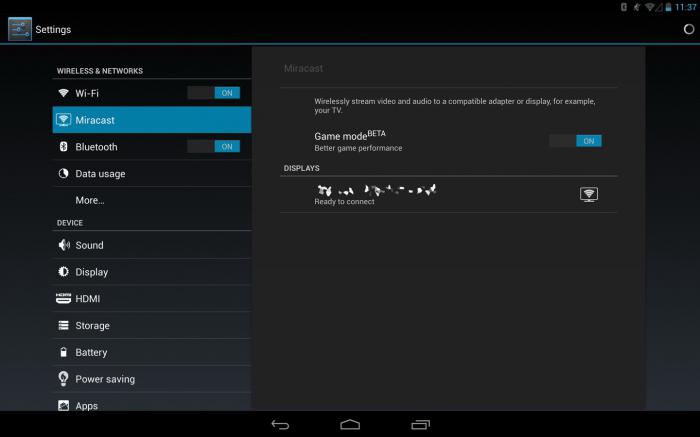
Seperti yang Anda lihat, metode menghubungkan "tablet TV" ini tidak memerlukan pengetahuan khusus dan, secara umum, sangat mendasar selama implementasi.
Metode Nomor 2: Teknologi Miracast
Standar ini memungkinkan Anda untuk menampilkan konten multimedia pada layar TV dari perangkat-perangkat tanpa penggunaan router wajib. Dengan kata lain, transmisi data dilakukan dengan mengoperasikan (dalam perangkat konjugat) modul Wi-Fi yang harus diaktifkan pada saat koneksi. Tentu saja, teknologi yang disebutkan adalah hak prerogatif TV baru. Namun, kondisi terakhir relevan untuk tablet. 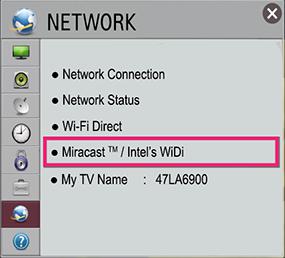
- Pergi ke pengaturan jaringan penerima TV pintar Anda.
- Pilih - Miracast.
- Setelah itu, terjemahkan slider ke mode "on". Bagian pertama dari solusi: "Bagaimana menghubungkan tablet ke TV?" dapat dipertimbangkan selesai.
- Sekarang pergi ke pengaturan perangkat tablet - "Koneksi nirkabel dan jaringan".
- Buka bagian "Layar" dan aktifkan item di mana nama Miracast yang terkenal hadir.
- Di jendela berikutnya, perangkat TV yang diaktifkan harus ditampilkan - Terjemahkan regulator ke posisi "on".
- Setelah TV membutuhkan konfirmasi koneksi perangkat Android, tekan "Ya."
- Setelah beberapa detik, setelah proses koneksi dan inisialisasi jangka pendek, Anda dapat melanjutkan untuk melihat langsung konten multimedia.
Kata penutup
Mungkin pengguna sedang mencari jawaban untuk yang sangat tertarik dengan pertanyaannya: "Bagaimana menghubungkan tablet ke TV melalui YUSB?" Sayangnya, solusi spesifik semacam ini hari ini dapat diimplementasikan hanya ketika pengguna menghubungkan kartu video eksternal. Konektor USB standar tidak dapat menyediakan aliran multimedia berkualitas tinggi. Namun, teknologi tidak berdiri diam ... mungkin, dalam beberapa bulan atau tahun, opsi koneksi "Unreal" akan menjadi bukti yang diberikan. Namun, ini adalah masalah masa depan, dan oleh karena itu kami akan puas dengan solusi terkenal. Gambar yang stabil dan realistis Anda di layar TV yang terhubung!
Layar besar atau kecil lebih baik? Untuk rumah, tentu saja, besar memiliki banyak keunggulan! Ini lebih baik dan menonton film atau video, dan tunjukkan video dan foto Anda sendiri ke kerabat dan teman, dan, tentu saja, bermain game. Dalam hal ini, tablet berubah menjadi remote control sentuhan yang aneh, yang nyaman untuk dikendalikan.
Oleh karena itu, jika Anda memiliki tablet dan TV modern, cepat atau lambat Anda berpikir untuk menghubungkan mereka dan mendapatkan keuntungan tambahan.
Koneksi kabel.
Paling cara yang jelas Koneksi - Gunakan kabel (jadi kami menghubungkan pemutar media, pemutar DVD dan Blu-ray, hard drive). Tablet dan TV modern memungkinkan beberapa opsi koneksi kawat.

Pertimbangkan yang paling jelas:
USB.
Jika tablet Anda mendukung mode drive konvensional, Anda cukup menghubungkannya ke kabel ke port USB TV. Dalam hal ini, TV akan membukanya dengan cara yang sama seperti flash drive biasa atau hdd.. Anda dapat menggulir folder, membuka file, memundurkan video menggunakan konsol televisi.
Sayangnya, pada perangkat dengan dan di atasnya tidak mungkin. Koneksi sebagai drive yang diganti oleh koneksi MTP. Akibatnya, menghubungkan tablet atau smartphone seperti itu ke TV USB, Anda tiba-tiba menemukan bahwa perangkat tidak dikenali. Entah TV melihat struktur folder, tetapi tidak mengenali file apa pun di dalamnya. Ini adalah yang lebih menjengkelkan, misalnya, dengan Windows Phone Tidak ada masalah seperti itu.
Itu terjadi bahkan di "ekosistem" dari satu produsen. Kami mencoba koneksi serupa dengan LG G Pad 8.3 Tablet (Android 4.4) dan LG TV; TV tidak dapat menentukan tablet sama sekali. Untuk memeriksa, kami telah menghubungkan Smartphone LG G2 ke TV (Android 5.0.2): Perangkat dikenali. TV dapat membaca struktur folder, tetapi semuanya ditampilkan sebagai kosong. Karena itu, jika Anda menggunakan model tablet modern, buka item berikutnya.
MHL / HDMI / SLIMPORT
 Ada beberapa opsi kabel untuk menghubungkan tablet ke TV. Prinsip operasi adalah sama: port perangkat Android berubah menjadi output video standar dan cocok dengan input HDMI TV. Metode ini tidak memiliki alternatif jika TV Anda memiliki input HDMI, tetapi tidak dilengkapi dengan port USB (ini terjadi pada model dekade terakhir).
Ada beberapa opsi kabel untuk menghubungkan tablet ke TV. Prinsip operasi adalah sama: port perangkat Android berubah menjadi output video standar dan cocok dengan input HDMI TV. Metode ini tidak memiliki alternatif jika TV Anda memiliki input HDMI, tetapi tidak dilengkapi dengan port USB (ini terjadi pada model dekade terakhir).
Saat ini ada beberapa implementasi pendekatan ini:
-
Micro HDMI atau mini HDMI. Output tablet ini cukup jarang dilengkapi (contoh - Acer Iconia. TAB A500 atau ENOT J141). Bahkan, koneksi tidak berbeda dari koneksi media player atau dvd. Hubungkan kabel ke port tablet dan input
televisi; segala sesuatu. Sekarang semua yang terjadi pada tampilan tablet ditampilkan di layar TV. Anda dapat dengan bebas mengelola tablet, menjalankannya video, tunjukkan foto, bermain game, dan semua yang Anda lakukan secara otomatis disiarkan di layar TV. - MHL. Perbedaan utama adalah bahwa alih-alih port HDMI terpisah untuk output video, konektor standar digunakan. USB mikro.. Untuk terhubung, Anda memerlukan adaptor atau kabel khusus. Jika tidak, sepenuhnya sesuai dengan HDMI.
- Slimport. Setelah digunakan, ini sama-sama mirip dengan MHL: Dengan bantuan kabel atau adaptor, Anda menghubungkan perangkat Android Anda ke port HDMI TV (DisplayPort juga didukung, tetapi jarang tersedia televisi).
 Masing-masing standar ini memungkinkan Anda untuk menampilkan video ke teleexer kualitas tinggi (Hingga 4K) dan suara multichannel. Yang perlu Anda ketahui untuk terhubung adalah standar spesifik dari output video perangkat Anda. Satu-satunya ketidaknyamanan - Anda harus mendapatkan adaptor atau kabel yang sesuai (Slimport atau MHL).
Masing-masing standar ini memungkinkan Anda untuk menampilkan video ke teleexer kualitas tinggi (Hingga 4K) dan suara multichannel. Yang perlu Anda ketahui untuk terhubung adalah standar spesifik dari output video perangkat Anda. Satu-satunya ketidaknyamanan - Anda harus mendapatkan adaptor atau kabel yang sesuai (Slimport atau MHL).
Koneksi tanpa kabel
DLNA.
Saat ini terlihat jauh lebih menarik koneksi nirkabel. Jika tablet dan TV Anda terhubung ke satu jaringan lokal, tergoda untuk menggunakan teknologi DLNA untuk mengkonjugasikannya. TV modern biasanya tidak memerlukan perangkat tambahan dan memiliki fitur DLNA bawaan. Untuk model lama yang tidak dimaksudkan untuk lingkungan jaringan, pusat DLNA dapat menjadi pemutar media, konsol game atau Android-Stick ().

Cara termudah untuk menginstal server DLNA ke ponsel cerdas Anda (jika belum diinstal secara default). Di perangkat Android modern, dukungan DLNA sudah dibangun.
Untuk menyalakannya, Anda perlu:
- Buka Pengaturan
- Di tab "Jaringan", temukan item "Berbagi dan Koneksi"
- Di bagian ini, temukan dan buka item "Server Media"
- Beri tanda centang dalam baris "mode akses konten"
- Tentukan jenis konten untuk akses terbuka (foto, video, dan musik tersedia)
Setelah itu, tablet Anda akan berfungsi sebagai server DLNA, dan file media yang dihosting di atasnya akan tersedia untuk TV. Jika mode UPNP belum ada di router Anda, itu harus diaktifkan (instruksi terlihat khusus untuk model router Anda). Ketika TV Anda mengenali server DLNA diaktifkan oleh Anda di tablet, Anda harus mengaktifkannya.
Setelah itu, tablet Anda akan ditampilkan dalam daftar input sebagai drive. Dari TV Anda akan mendapatkan akses langsung ke foto, file video dan audio yang terletak di atasnya (jika Anda telah menemukan akses).
 Namun, gunakan jaringan lokal adalah opsional. Saat ini, tablet semakin lengkap dengan teknologi Miracast, yang memungkinkan Anda untuk terhubung langsung ke TV pada Wi-Fi tanpa menggunakan perangkat pihak ketiga.
Namun, gunakan jaringan lokal adalah opsional. Saat ini, tablet semakin lengkap dengan teknologi Miracast, yang memungkinkan Anda untuk terhubung langsung ke TV pada Wi-Fi tanpa menggunakan perangkat pihak ketiga.
Menghidupkan ke Miracast di TV dan di tablet, Anda dapat menampilkan gambar dari tampilan tablet TV. Misalnya, untuk game atau bekerja dengan internet Anda akan memerlukan mode ini.
Dengan koneksi nirkabel, tablet Anda akan menghabiskan energi untuk berkomunikasi dan streaming video, dan mengisi ulang kabel (seperti dengan koneksi kabel) tidak akan. Oleh karena itu, cara apa pun untuk koneksi nirkabel yang Anda pilih, ikuti pengisian dan, jika memungkinkan, letakkan muatan tablet.

